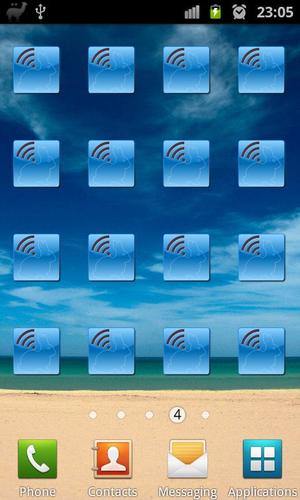
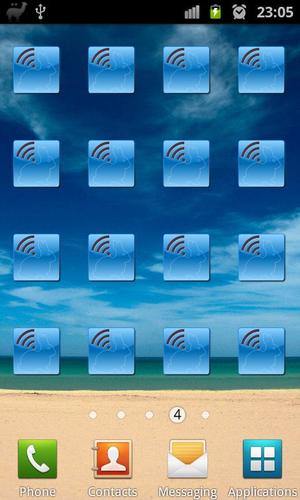
استمتع بالملايين من أحدث تطبيقات Android والألعاب والموسيقى والأفلام والتلفزيون والكتب والمجلات والمزيد. في أي وقت ، في أي مكان ، عبر أجهزتك.
هذا عنصر واجهة مستخدم لتمكين/تعطيل وضع WiFi عالي الأداء على الأجهزة المحددة. بمعنى آخر ، باستخدام عنصر واجهة المستخدم ، يمكنك تعطيل إدارة الطاقة بشكل فعال في برنامج تشغيل WiFi للهاتف/الجهاز اللوحي. على الرغم من أنه من المؤكد أنه سيستنزف المزيد من الطاقة ، إلا أن هناك بعض المزايا أيضًا:
1. انخفاض الكمون. إذا لم ينام برنامج تشغيل WiFi ، فلا يتعين على AP الانتظار حتى تسليم البيانات. هذا هو المطلوب هو العديد من المواقف ، مثل مكالمات IP VoIP عبر WiFi ، تدفق الصوت ، الألعاب المتصلة بالشبكة (الكمون السفلي يعني تجربة أفضل).
2. تأكد من تشغيل WiFi في حالة PM أعلى حتى عندما تكون الشاشة إيقاف التشغيل. مرة أخرى ، يساعد هذا عند إجراء مكالمات VoIP ، دفق الصوت ، إلخ.
3. حل مشاكل الاتصال المتقطعة/غير الموثوقة. السبب الجذري: لا يمكن لبعض أجهزة توجيه شبكة WiFi الأقدم التواصل بشكل موثوق مع الأجهزة التي تستخدم إدارة الطاقة wifi (قد تنام بالفعل ، عندما تريد AP إرسال البيانات). يساعد ذلك عندما تتمكن WiFi من الاتصال بنقطة الوصول ، ولكن النقل إما بطيء جدًا أو غير موثوق به (فقدان حزمة عالية). لا تساعد هذه القطعة ، إذا لم تتمكن من الاتصال بنقطة وصول WiFi على الإطلاق.
4. ببساطة تسريع معدل التحويل. ymmv.
يجب أن تعمل القطعة على جميع الأجهزة مع Android 3.1 وأعلى. بالإضافة إلى ذلك ، تم اختبار هذا ووجد للعمل على Samsung Galaxy S II (حتى مع خبز الزنجبيل).
أبلغ بعض المستخدمين هذا أيضًا مع أيقونة Acer و Galaxy Tab. قد تدعم أو لا تدعم الأجهزة الأخرى هذه الميزة. يرجى الاطلاع على نفسك. يرجى ترك التعليقات/التصنيف إذا ساعد ذلك.
الاستخدام: أضف عنصر واجهة المستخدم إلى الشاشة الرئيسية وانقر عليها لتمكين WiFi وتفعيل/إلغاء تنشيط الوضع عالي الأداء. إذا كنت لا ترى القطعة ، ابدأ النشاط. يجب أن يتم سرد القطعة بشكل صحيح بعد ذلك.
تعمل ميزة التبديل التلقائية باستخدام مجموعة القواعد التالية:
1. إذا فقد اتصال WiFi أو تعطيل/فصل يدويًا ، فسيتم تعطيل وضع الأداء العالي تلقائيًا (إذا تم تمكينه) لحفظ البطارية.
2. إذا قمت بإعادة الاتصال بالشبكة الأخيرة المتصلة ، فسيتم استعادة آخر حالة قابلة للتطبيق لإعداد الأداء العالي تلقائيًا.
3. إذا قمت بالاتصال بشبكة مختلفة عما كنت عليه سابقًا ، فسيتم تمكين وضع الأداء العالي بناءً على إعداد التفضيل في التطبيق (القائمة البيضاء)
إشعار: على الرغم من أن Read_Phone_State هو في الواقع إذن قوي وخطير للغاية ، فإنني لا أستخدمه لأي شيء آخر غير معرفة ما إذا كانت هناك دعوة واردة أو صادرة لتتمكن من استخدامها كمشغل. لا شيء آخر ، حقا ...
إذا كنت ترغب في التحقق مما إذا كانت هذه القطعة قد قامت بالفعل بالمهمة على هاتفك ، فيمكنك تجربة ما يلي:
1. Ping هاتفك من جهاز الكمبيوتر الخاص بك مع وضع أداء WiFi المعاق. لاحظ متوسط وقت الرحلة ذهابا وإيابا. في حالتي ، كان هذا حوالي 50 مللي ثانية
2. Ping هاتفك من جهاز الكمبيوتر الخاص بك مع وضع أداء WiFi الممكّن. في حالتي ، تم اختصار متوسط وقت الرحلة ذهابًا وإيابًا إلى حوالي 2-3 مللي ثانية. إذا لم يكن هناك اختلاف كبير بين الحالتين ، فمن المحتمل أن هاتفك لا يدعم وضع WiFi عالي الأداء.
توسيع
تاريخ الإصدار
الحجم
الفئة
الأدوات العمليةاسم الحزمة